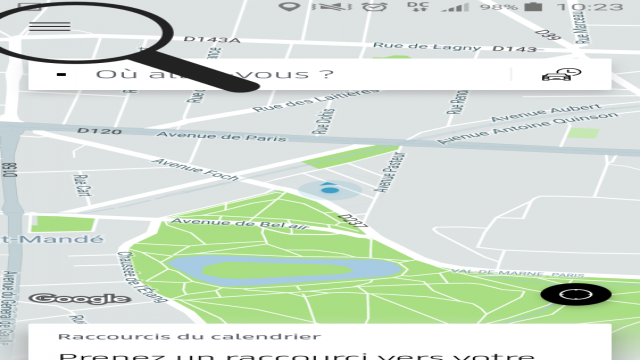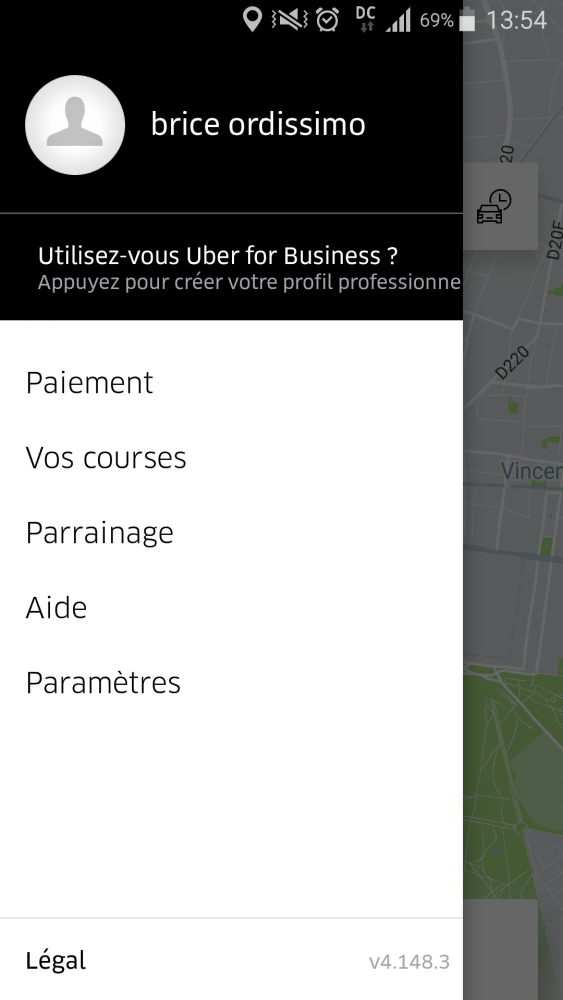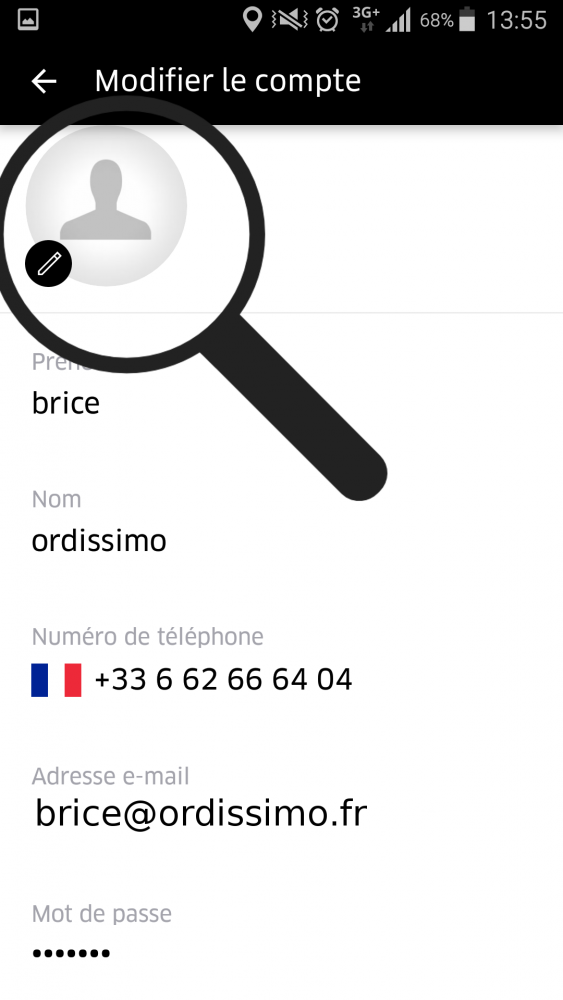Après avoir créé un compte Uber sur votre smartphone ou votre ordinateur, vous pouvez facilement modifier vos informations personnelles sur votre compte Uber. Que ce soit votre nom, votre photo, votre numéro de téléphone ou votre adresse e-mail, rien n’est figé ! Dans cet article, je vous explique étape par étape comment procéder.
Ouvrir l’application
Pour commencer, ouvrez l’application Uber sur votre smartphone. Sur la page d’accueil, vous verrez l’icône Uber. Appuyez dessus pour ouvrir l’application.
Accéder aux paramètres
Une fois dans l’application, rendez-vous dans les paramètres. Pour cela, cliquez sur les trois lignes horizontales situées en haut à gauche de votre écran.
Le menu des paramètres
Vous voilà maintenant devant le menu des paramètres. Vous y trouverez différentes options, telles que votre nom, vos paiements, vos courses, votre parrainage ainsi que des conseils d’aide à l’utilisation de l’application.
Modifier ses informations personnelles
Pour modifier vos informations personnelles, commencez par cliquer sur votre nom de compte. Une fois sur la page de modification, vous pouvez modifier chaque information, comme votre photo, votre prénom, votre nom, votre numéro de téléphone, votre adresse e-mail et même votre mot de passe.
Modifier l’image du contact
Si vous souhaitez ajouter ou changer votre photo de profil, c’est également possible. Pour cela, cliquez sur le cercle en haut de la page. Vous pourrez prendre une nouvelle photo avec votre appareil photo ou choisir une image existante dans votre bibliothèque. Une fois votre choix fait, votre nouvelle photo sera ajoutée à votre compte.
Modifier une information
Si vous souhaitez modifier une information en particulier, cliquez simplement dessus. Par exemple, pour modifier votre prénom, cliquez sur celui-ci et écrivez le nouveau prénom dans la page qui s’ouvre. N’oubliez pas d’enregistrer les modifications en cliquant sur le bouton “ENREGISTRER”.
Modifier la carte bancaire
Si vous souhaitez modifier la carte bancaire associée à votre compte Uber, vous avez deux options. Vous pouvez ajouter une nouvelle carte bancaire en cliquant sur “Ajouter paiement” ou choisir de modifier/supprimer votre carte bancaire actuelle en cliquant sur les trois points en haut à droite. Vous aurez ainsi la possibilité de mettre à jour vos informations de paiement.
Afficher ses courses
Enfin, si vous souhaitez consulter vos courses Uber passées ou à venir, cliquez sur l’onglet “Vos courses”. Vous y trouverez un récapitulatif de tous vos trajets. De plus, si vous avez besoin d’assistance pour l’un de vos voyages, vous trouverez une liste d’aides disponibles, comme en cas d’accident, d’objet oublié, de frais d’annulation, etc.
Et voilà, vous savez désormais comment modifier les informations de votre compte Uber sur votre smartphone. N’hésitez pas à personnaliser votre profil et à mettre à jour vos informations en fonction de vos besoins. Bonne route avec Uber !